Conectividade com data warehousing no Microsoft Fabric
Aplica-se a:✅ ponto de extremidade de análise SQL e Warehouse no Microsoft Fabric
No Microsoft Fabric, um ponto de extremidade ou Warehouse de análise SQL Lakehouse é acessível por meio de um Fluxo de Dados Tabulares, ou ponto de extremidade TDS, familiar a todos os aplicativos Web modernos que interagem com um ponto de extremidade TDS do SQL Server. Isso é conhecido como a Cadeia de Conexão SQL na interface do usuário do Microsoft Fabric.
Este artigo fornece instruções sobre como se conectar ao seu ponto de extremidade de análise SQL ou ao Warehouse.
Para começar, você deve preencher os seguintes pré-requisitos:
- Você precisa ter acesso a um ponto de extremidade de análise SQL ou a um Armazém dentro de um espaço de trabalho de capacidade Premium com permissões de colaborador ou superiores.
Autenticação em armazéns no Fabric
No Microsoft Fabric, dois tipos de usuários autenticados são suportados por meio da cadeia de conexão SQL:
- Entidades de usuário ou identidades de usuário do Microsoft Entra ID (anteriormente Azure Ative Directory)
- Entidades de serviço Microsoft Entra ID (anteriormente Azure Ative Directory)
Para obter mais informações, consulte Autenticação do Microsoft Entra como alternativa à autenticação SQL no Microsoft Fabric.
A cadeia de conexão SQL requer que a porta TCP 1433 esteja aberta. TCP 1433 é o número de porta padrão do SQL Server. A cadeia de conexão SQL também respeita o modelo de segurança de ponto de extremidade de análise SQL do Warehouse ou Lakehouse para acesso a dados. Os dados podem ser obtidos para todos os objetos aos quais um usuário tem acesso.
Permitir marcas de serviço do Power BI através do firewall
Para garantir o acesso adequado, você precisa permitir as tags de serviço do Power BI para acesso ao firewall. Para obter mais informações, consulte Tags de serviço do Power BI. Não é possível usar apenas o FQDN (nome de domínio totalmente qualificado) do ponto de extremidade TDS. Permitir as tags de serviço do Power BI é necessário para a conectividade através do firewall.
Recuperar a cadeia de conexão SQL
Para recuperar a cadeia de conexão, execute estas etapas:
- Navegue até o espaço de trabalho, selecione o Depósito.
- Selecione o botão Copiar na caixa de cadeia de conexão SQL para copiar a cadeia de conexão para a área de transferência.
Ou, em OneLake:
- Selecione o Armazém e selecione as
...reticências para Mais opções. - Selecione Copiar cadeia de conexão SQL para copiar a cadeia de conexão para a área de transferência.
Introdução ao SQL Server Management Studio (SSMS)
As etapas a seguir detalham como iniciar no espaço de trabalho do Microsoft Fabric e conectar um depósito ao SQL Server Management Studio (SSMS).
Quando você abre o SSMS, a janela Conectar ao Servidor é exibida. Se já estiver aberto, você poderá se conectar manualmente selecionando Mecanismo de Banco de Dados Connect>de Objetos.
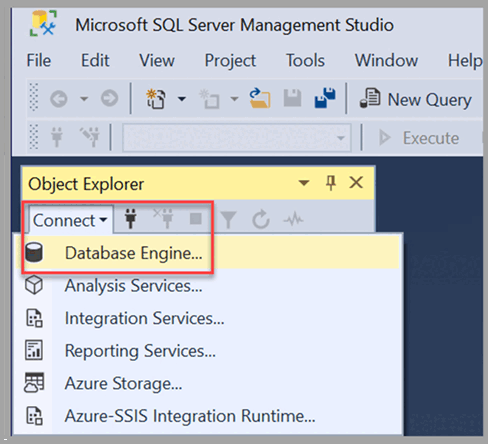
Quando a janela Conectar ao Servidor estiver aberta, cole a cadeia de conexão copiada da seção anterior deste artigo na caixa Nome do servidor. Selecione Conectar e prossiga com as credenciais apropriadas para autenticação. Lembre-se que apenas a autenticação multifator (MFA) do Microsoft Entra é suportada, através da opção Microsoft Entra MFA.
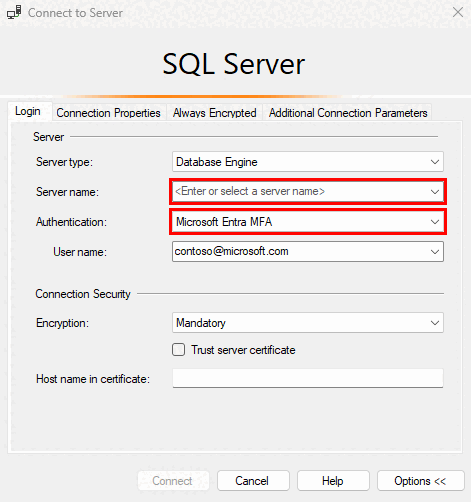
Depois que a conexão é estabelecida, o Pesquisador de Objetos exibe o depósito conectado do espaço de trabalho e suas respetivas tabelas e exibições, todas prontas para serem consultadas.
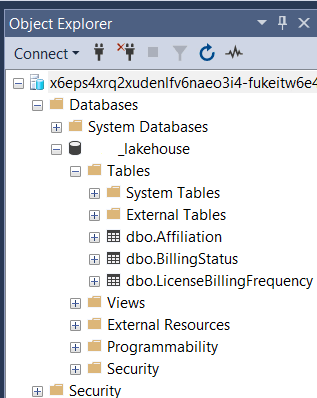
Ao se conectar via SSMS (ou ADS), você vê um ponto de extremidade de análise SQL e um Warehouse listados como armazéns, e é difícil diferenciar entre os dois tipos de item e sua funcionalidade. Por esse motivo, recomendamos que você adote uma convenção de nomenclatura que permita distinguir facilmente entre os dois tipos de item quando você trabalha em ferramentas fora da experiência do portal do Microsoft Fabric. Apenas o SSMS 19 ou superior é suportado.
Ligar com o Power BI
Um ponto de extremidade de análise SQL do Warehouse ou Lakehouse é uma fonte de dados nativa e totalmente suportada no Power BI e não há necessidade de usar a cadeia de conexão SQL. O painel Dados expõe todos os armazéns aos quais você tem acesso diretamente. Isso permite que você encontre facilmente seus armazéns por espaço de trabalho e:
- Selecione o Armazém.
- Escolha entidades.
- Carregar dados - escolha um modo de conectividade de dados: importar ou DirectQuery.
Para obter mais informações, consulte Criar relatórios no Microsoft Fabric.
Conectar-se usando OLE DB
Suportamos a conectividade com o Warehouse ou o ponto de extremidade de análise SQL usando OLE DB. Verifique se você está executando o driver Microsoft OLE DB mais recente para SQL Server.
Conectar-se usando ODBC
O Microsoft Fabric oferece suporte à conectividade com o ponto de extremidade de análise Warehouse ou SQL usando ODBC. Verifique se você está executando o driver ODBC mais recente para SQL Server. Use a autenticação do Microsoft Entra ID (anteriormente Azure Ative Directory). Apenas ODBC 18 ou versões superiores são suportadas.
Conectar-se usando JDBC
O Microsoft Fabric também oferece suporte à conectividade com o ponto de extremidade de análise Warehouse ou SQL usando um driver JDBC (conectividade de banco de dados Java).
Ao estabelecer conectividade via JDBC, verifique as seguintes dependências:
Adicione artefatos. Escolha Adicionar Artefato e adicione as quatro dependências a seguir e, em seguida, selecione Baixar/Atualizar para carregar todas as dependências. Por exemplo:
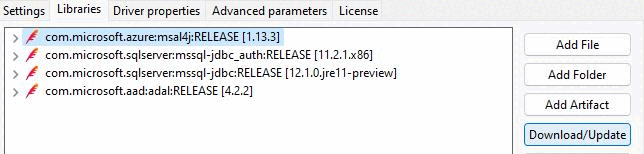
Selecione Testar conexão e Concluir.
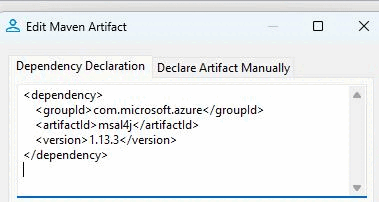
<dependency> <groupId>com.microsoft.azure</groupId> <artifactId>msal4j</artifactId> <version>1.13.3</version> </dependency> <dependency> <groupId>com.microsoft.sqlserver</groupId> <artifactId>mssql-jdbc_auth</artifactId> <version>11.2.1.x86</version> </dependency> <dependency> <groupId>com.microsoft.sqlserver</groupId> <artifactId>mssql-jdbc</artifactId> <version>12.1.0.jre11-preview</version> </dependency> <dependency> <groupId>com.microsoft.aad</groupId> <artifactId>adal</artifactId> <version>4.2.2</version> </dependency>
Conecte-se usando dbt
O dbt adaptador é uma estrutura de transformação de dados que usa práticas recomendadas de engenharia de software, como teste e controle de versão, para reduzir o código, automatizar o gerenciamento de dependência e enviar dados mais confiáveis — tudo com SQL.
Os dbt plug-ins de adaptador específicos da plataforma de dados permitem que os usuários se conectem ao armazenamento de dados de sua escolha. Para se conectar a um depósito a partir do dbt, use dbt-fabric o adaptador. Da mesma forma, a fonte de dados dedicada do pool SQL do Azure Synapse Analytics tem seu próprio adaptador, dbt-synapse.
Ambos os adaptadores suportam a autenticação Microsoft Entra ID e permitem que os desenvolvedores usem az cli authenticationo . No entanto, a autenticação SQL não é suportada para dbt-fabric
O DBT Fabric DW Adapter usa a pyodbc biblioteca para estabelecer conectividade com o Warehouse. A pyodbc biblioteca é uma implementação ODBC em linguagem Python que usa Python Database API Specification v2.0. A pyodbc biblioteca passa diretamente a cadeia de conexão para o driver de banco de dados por meio do SQLDriverConnect na estrutura de conexão com o msodbc Microsoft Fabric usando um serviço de proxy TDS (Tabular Data Streaming).
Para obter mais informações, consulte a configuração do adaptador dbt do Microsoft Fabric Data Warehouse e a configuração do adaptador dbt do Microsoft Fabric Data Warehouse.
Conectividade por outros meios
Qualquer ferramenta que não seja da Microsoft também pode usar a cadeia de conexão SQL por meio de drivers ODBC ou OLE DB para se conectar a um Microsoft Fabric Warehouse ou ponto de extremidade de análise SQL, usando a autenticação Microsoft Entra ID (anteriormente Azure Ative Directory). Para obter mais informações e exemplos de cadeias de conexão, consulte Autenticação do Microsoft Entra como alternativa à autenticação SQL.
Aplicações personalizadas
No Microsoft Fabric, um Warehouse e um ponto de extremidade de análise SQL Lakehouse fornecem uma cadeia de conexão SQL. Os dados são acessíveis a partir de um vasto ecossistema de ferramentas SQL, desde que possam autenticar usando o Microsoft Entra ID (anteriormente Azure Ative Directory). Para obter mais informações, consulte Bibliotecas de conexão para o Banco de dados Microsoft SQL. Para obter mais informações e exemplos de cadeias de conexão, consulte Autenticação do Microsoft Entra como alternativa à autenticação SQL.
Melhores práticas
Recomendamos adicionar novas tentativas em seus aplicativos/trabalhos de ETL para criar resiliência. Para obter mais informações, consulte os seguintes documentos:
- Repetir padrão - Centro de Arquitetura do Azure
- Trabalhando com erros transitórios - Banco de Dados SQL do Azure
- Etapa 4: Conectar-se de forma resiliente ao SQL com o ADO.NET - ADO.NET Provider for SQL Server
- Etapa 4: Conecte-se resiliente ao SQL com PHP - PHP drivers para SQL Server
Considerações e limitações
- Não há suporte para Autenticação SQL.
- Vários conjuntos de resultados ativos (MARS) não são suportados para o Microsoft Fabric Warehouse. O MARS está desativado por padrão, no entanto, se
MultipleActiveResultSetsestiver incluído na cadeia de conexão, ele deve ser removido ou definido como false. - Se você receber este erro "Não foi possível concluir a operação porque atingimos um limite do sistema", é devido ao tamanho do token do sistema atingir seu limite. Esse problema pode ser causado se o espaço de trabalho tiver muitos pontos de extremidade de análise de depósitos/SQL, se o usuário fizer parte de muitos grupos do Microsoft Entra ou uma combinação dos dois. Recomendamos ter 40 ou menos armazéns e ponto de extremidade de análise SQL por espaço de trabalho para evitar esse erro. Se o problema persistir, contacte o suporte.
- Se você receber o código de erro 24804 com a mensagem "Não foi possível concluir a operação devido a uma atualização do sistema. Feche esta ligação, inicie sessão novamente e tente novamente a operação" ou o código de erro 6005 com a mensagem "SHUTDOWN está em curso. Falha de execução no sql server. Entre em contato com a equipe do SQL Server se precisar de mais suporte.", é devido a perda temporária de conexão, provavelmente devido a uma implantação ou reconfiguração do sistema. Para resolver esse problema, entre novamente e tente novamente. Para saber como criar resiliência e novas tentativas em seu aplicativo, consulte Práticas recomendadas.
- Não há suporte para conexões de servidor vinculado do SQL Server.